BodyPaint 3D软件怎么绘制贴图?
在游戏贴图绘制的过程当中,BodyPaint 3D可以说是除了PS之外不可或缺的另一款软件了。这主要得益于它的所见所得的贴图绘制方式,极大的方便了3D制作人员在贴图绘制过程当中的便利性和易用性。那么怎么来使用这款软件呢?下面我们就来分享下BodyPaint 3D的使用教程:
1、在max中打开模型,选中我们要导入到BodyPaint 3D 的模型,打开Utilities面板,点开BodyPaint 3D Exchange选项,然后点击Export Selected。

2、导入BodyPaint 3D之后,首先需要对BodyPaint进行设置下,点击界面上的Edit,选择Preferences。

3、如图,我们把鼠标反转和几个其他选项都勾选上(有些朋友用Bodypaint的时候发现转动模型是反方向的就是因为这里没勾选上)。

4、接下来我们需要选择BP 3D Paint模式,然后双击图2材质球,新建贴图

5、左边我们一般只要勾选Color这个选项就行了。点击图2位置小三角,选择Create New Texeure...

6、这里面我们来输入贴图名称,贴图大小

7、贴图建立了之后,我们还有几个选项需要注意的,点击图中所示位置按钮。(这个选项可以让我们绘制贴图更精细)

8、贴图绘制前我们还可以来新建一个层(这个层跟ps里面的层是一个意思)。

9、我们继续来选择我们绘制的笔刷,点击图1位置的画笔,在图2位置 单击选中第二个笔刷,这个是我们最常用的笔刷。是不是有点像PS里面的19号笔刷呢?

10、下面我们还有最后一步,我们需要点击Display选项,选择下面的Constant Shading。
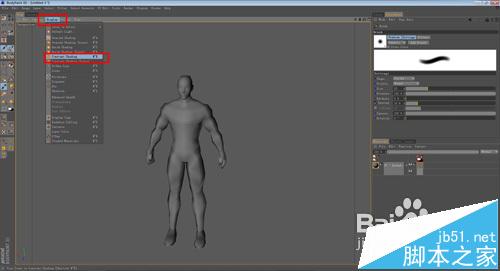
11、这样我们前期的步骤就做好了,我们接下来就可以绘制我们所需要的贴图了。是不是很轻松呢?

12、贴图绘制好之后我们需要干嘛呢? 对,保存贴图,这是很重要的,不然我们辛辛苦苦绘制了半天结果忘了保存那就想死的心情都有了。怎么保存呢?看图,右键点击贴图那个小方块,Texture——Save Texture as...

13、我们这里记得文件格式选PSD或者tga格式。

相关文章
 Blender作为一款强大的3D建模软件,内置了许多实用的小技巧,让创作过程更加高效,以下是其中10个不可或缺的快捷操作,详细请看下文介绍2024-10-17
Blender作为一款强大的3D建模软件,内置了许多实用的小技巧,让创作过程更加高效,以下是其中10个不可或缺的快捷操作,详细请看下文介绍2024-10-17 索尼推出的PS5 Pro引发了游戏圈的热议,尽管其昂贵的价格备受争议,但妥妥的科技魅力吸引了大批玩家的关注,今天,我们就来探讨如何使用Blender这款免费开源的3D建模软件,2024-10-17
索尼推出的PS5 Pro引发了游戏圈的热议,尽管其昂贵的价格备受争议,但妥妥的科技魅力吸引了大批玩家的关注,今天,我们就来探讨如何使用Blender这款免费开源的3D建模软件,2024-10-17 图案填充是一种常用的功能,用于在指定区域内填充不同的图案或颜色,以增强图形的可读性和美观度,本文将详细介绍如何在CAD中进行图案填充操作2024-10-02
图案填充是一种常用的功能,用于在指定区域内填充不同的图案或颜色,以增强图形的可读性和美观度,本文将详细介绍如何在CAD中进行图案填充操作2024-10-02
cad怎么画逼真的草莓模型? 浩辰cad建模三维立体3D草莓的技巧
很喜欢吃草莓,想要使用cad建模一款立体漂亮且逼真的草莓模型,该怎么建模呢?下面我们就来看看cad画草莓的方法2024-10-02
怎能用cad设计玫瑰花和爱心图案? 浩辰CAD建模玫瑰与爱心的技巧
很喜欢玫瑰与爱心,想要自己设计一款唯一的图纸送给那个ta,该怎么绘制呢?下面我们就来看看使用浩辰cad绘制爱心和玫瑰的技巧2024-10-02
3D标准件螺栓太长或太短怎么办? 浩辰cad调整3d标准件螺栓长短的技巧
cad图纸绘制的时候,直接插入3D标准件螺栓发现长度不合适,该怎么调节长短呢?下面我们就来看看使用浩辰cad调整3d标准件螺栓长短的技巧2024-10-02 随着计算机技术的不断发展,CAD软件已经成为道路桥梁设计中不可或缺的工具,如何用CAD软件画立交桥呢?浩辰CAD这两个步骤帮你轻松搞定2024-10-02
随着计算机技术的不断发展,CAD软件已经成为道路桥梁设计中不可或缺的工具,如何用CAD软件画立交桥呢?浩辰CAD这两个步骤帮你轻松搞定2024-10-02
CAD工程图丢失链接怎么办? 浩辰cad高效重新链接参考的解决技巧
浩辰cad中的工程图纸丢失了参考链接,该怎么重新找回呢?下面我们就来看看参考链接丢失原因以及解决办法2024-09-30
3D弹簧怎么实现实时更新怎么办? 浩辰cad3D弹簧使用技巧
虽然传统软件也可以快速绘制出弹簧模型,但是在实际装配中,随着关联部件的变动,弹簧并无法进行实时更新,这给设计师带来了一定的困扰,但是浩辰3D这个功能很实用,详细请2024-09-30 当我们在使用浩辰CAD看图王软件时,可能会遇到遇到文字显示为问号的问题,这往往会影响图纸的清晰度和工作流程,本文将带大家深入探讨浩辰CAD看图王内的文字显示问号的原因2024-09-30
当我们在使用浩辰CAD看图王软件时,可能会遇到遇到文字显示为问号的问题,这往往会影响图纸的清晰度和工作流程,本文将带大家深入探讨浩辰CAD看图王内的文字显示问号的原因2024-09-30








最新评论